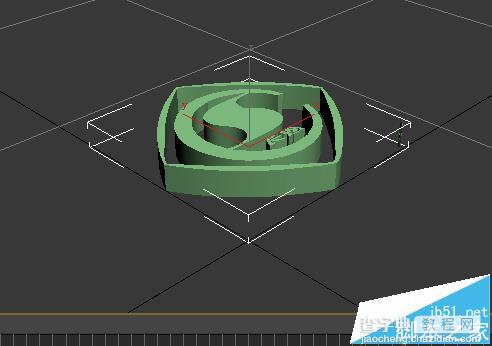3Dmax怎么导入路径? ai路径文件导入3dmax的教程
发布时间:2016-12-24 来源:查字典编辑
摘要:在3Dmax中,有时候做一个实体,例如logo,用线来画的话,相当麻烦,有时候也可以借助平面软件,用一个路径就可以了,今天我们就来看一下具体...
在3Dmax中,有时候做一个实体,例如logo,用线来画的话,相当麻烦,有时候也可以借助平面软件,用一个路径就可以了,今天我们就来看一下具体是怎么做的!
1、选择你想要的图片,让它进入选区

2、然后在路径面板上,点击拾取路径
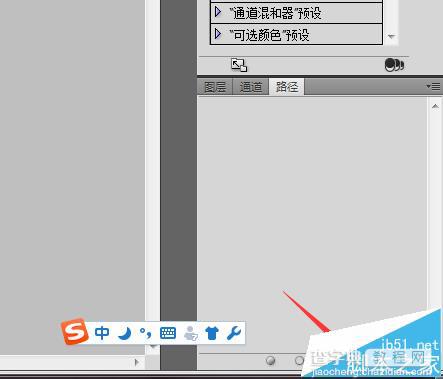
3、隐藏图片后,我们看到路径

4、我们选择导出,选择路径到Illustrator
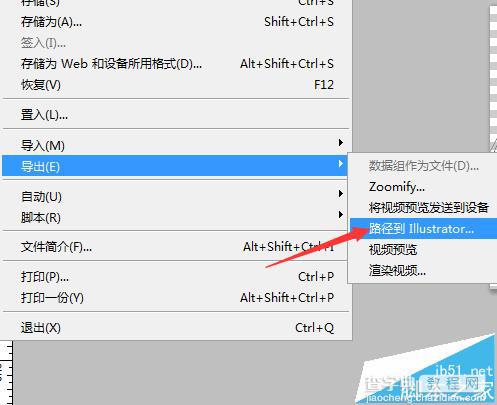
5、打开3Dmax,找到文件选择打开
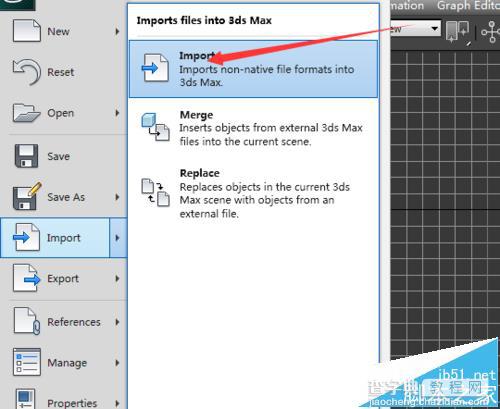
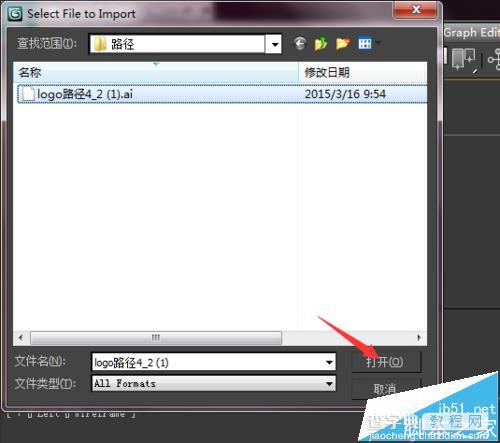
6、弹出以下对话框,直接选择是
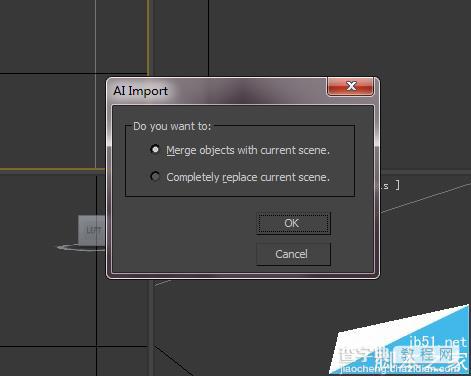
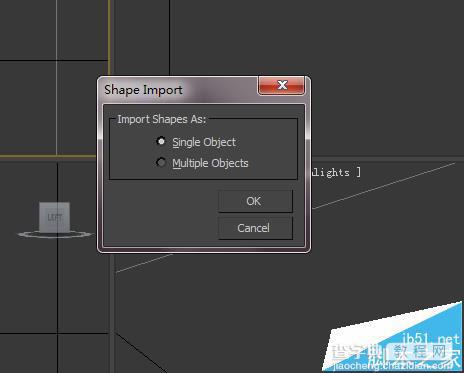
7、然后我们选择挤出命令
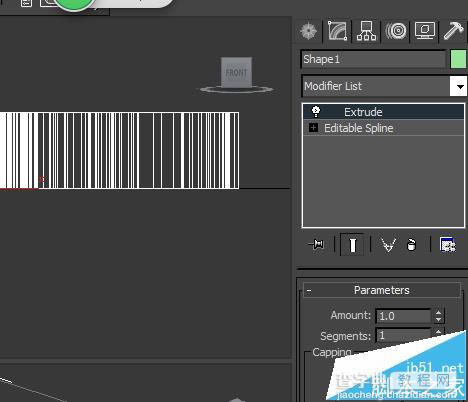
8、如图最终结果